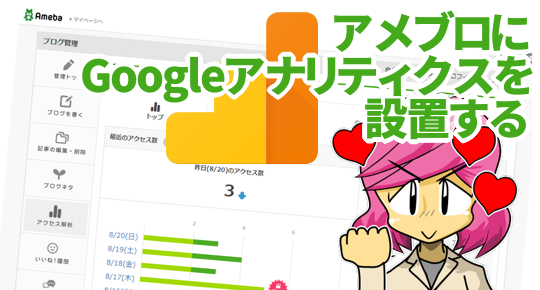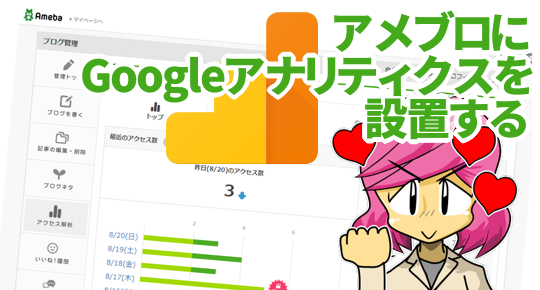
アメブロがGoogleアナリティクスに正式に対応しました。普段からGoogleアナリティクスを使っている人には朗報かと思います。
こんにちは、Googleアナリティクス大好きカグア!です。
本記事では、アメブロにGoogleアナリティクスとSearch Consoleの設置する方法と、GoogleアナリティクスとSearch Consoleの連携や注意点などを解説します。
>>人気の「アメブロ:関連書籍」最新一覧はこちら。
Amazonで詳しく見る
関連記事
>>ブログ集客でソーシャルを使った再投稿のコツ
>>ブログ集客のコツはアンサー記事で次のヒットまでつなぐこと
>>WordPressでSEOとソーシャルでタイトルを変える簡単な方法
>>集客32%増!流入KW種類数20%アップ!やっぱりブログは更新が重要
>>おそらく現時点で最強のビッグワードSEO(追記あり)
>>スマホのアクセス数が2.4倍に増えました、アンサー記事追加が奏功
この記事の目次
アメブロにGoogleアナリティクスを設置するには
アメブロ公認でGAが利用可能に
これまでアメブロでは、Googleアナリティクスに正式には対応していませんでした。ですので、「アメブロ Googleアナリティクス」で検索しますと、多くの記事では、フリープラグインを使った設置方法が見つかります。
しかし、2017年7月7日についにアメーバ公式で、アメブロがGoogleアナリティクスに対応しました。
Googleアナリティクスに登録し、プロパティIDの番号をアメブロの管理画面に設定するだけで、Googleアナリティクスでアメブロのアクセス状況を知ることができるようになります。

これは楽になりましたね。
Googleアナリティクス設置のメリット
アメブロ標準のアクセス解析ですと、日にちごとのアクセス状況、人気ページ、流入元のリンクURLしか分かりません。
しかし、Googleアナリティクスを設置しますと、見はじめのページなど、多くの情報を知ることができます。その情報をもとに、ブログ更新のネタに活かすことができます。
フリープラグインに記述したものは不要
これまで、フリープラグインの欄にGoogleアナリティクスを書いていた人も多いと思います。

それらの人は、今回の方法ではそれは不要になりますので、2重カウントにならないよう設定後は、そのトラッキングコードは削除しておきましょう。
アメブロにGoogleアナリティクスを連携させる
Googleアナリティクスの設置方法
アメブロにGoogleアナリティクスを設置するのはとても簡単です。だたし、パソコンが必須となります。

(1) Googleにアカウント登録
まず、Google自体にアカウントを作って下さい。Androidなどの端末をお持ちで、すでにGoogleアカウントを持っている人は、この手順は不要です。
(2) Googleアナリティクスへアクセス
Googleへログインしましたら、Googleアナリティクスのサイトへアクセスします。
>>Googleアナリティクス(公式)
(3) URLなどサイト登録
画面にしたがってアメブロのURLを登録したり、利用規約に同意したりして、画面を進めます。
(4) トラッキングIDをコピー
最後の画面でトラッキングコードと呼ばれるプログラムが表示されます。そこに UA-xxxxxxxxx-1 といったつづりがあります。これがトラッキングIDです、コピーしておきましょう。
なお、トラッキングIDとプロパティIDは、同じものを指します。後者は、他所でよく使われることも多いので注意しましょう。
(5) アメブロにログイン
アメブロにログインし、画面左下の「設定・管理」をクリックします。
(6) 外部サービス連携から設定
「外部サービス連携」をクリックし、「Search Console(旧ウェブマスターツール)と Google Analytics の設定」をクリックします。
(7) トラッキングIDを貼り付けて設定
あとは、「Google Analytics の設定」欄に、コピーしたトラッキングIDを貼り付け、「設定する」をクリックすれば完了です。

(8) Googleアナリティクスの反映を待機
アメブロにGoogleアナリティクスが反映するまで10分程度待ちます。
(9) 自分自身でアクセスし確認
その後、自分自身でアメブロにアクセスします。そこで、Googleアナリティクスのリアルタイムが反応すればOKです。もし反応がなければ、もう少し待ってみましょう。

もし、うまく動作しないときは、以下のサイトが参考になります。
>>Googleアナリティクス基礎:設定してるのに動かない時の対応
さて、それでは、Googleアナリティクス以外にも役立つツール、Google Search Console を続けて設定しましょう。
Search Console の設定方法
Google Search Console(グーグル・サーチコンソール、通称サチコ)は、Google検索からのアクセスをより詳細に把握できる無料のサービスです。Googleが提供しています。

検索エンジンからのアクセスを詳しく分析できますので、とてもおすすめです。※要パソコン
(1) Googleにアカウント登録
上記ですでにGoogleアカウントをお持ちであれば大丈夫です。ログインしておきます。
(2) Search Consoleにアクセス
Search Consoleへアクセスします。
>>Google Search Console
(3) サイトを登録
画面にしたがってアメブロを「サイトを追加」します。URLなどを入力します。

(4) 所有権の確認
サイトの持ち主であるかどうかをSearch Consoleが確認します。「別の方法」をクリックします。
(5) メタタグの内容をコピー
「HTMLタグ」をクリックします。表示されました タグ内の★★★をコピーします。

なお、METAタグとは、ホームページのページを構成します内部的な情報部分を表します。ページ表面上は見えない情報ですがシステム上、重要な情報です。
(6) アメブロの管理画面にアクセス
アメブロにログインし、画面左下の「設定・管理」「外部サービス連携」の「Search Console(旧ウェブマスターツール)と Google Analytics の設定」をクリックします。

(7) 貼り付け後に確認
コピーした★★★を貼り付け、「設定する」をクリックします。
(8) データ反映を待機
アメブロにHTMLタグが反映されるまで待ちます。わたしの場合は10分ほどでした。
(9) 所有権の確認
「確認」をクリックします。所有権が確認されればOKです。

これであなたのアメブロが、Google検索でどのように表示されるかなど、ブログに来る前のことが少しだけわかるようになります。
Search Console の詳しい使い方は、後述の書籍がとてもわかりやすいです。
それでは今度は、GoogleアナリティクスとSearch Consoleを連携してみましょう。
GoogleアナリティクスとSearch Consoleを連携しますと、GoogleアナリティクスからSearch Consoleの情報を見ることができますので、効率的にアクセス解析できます。よく見る情報はGoogleアナリティクスだけで見られるようになりますので、とても助かります。
それでは、さっそく連携してみましょう。
Googleアナリティクスとの連携
せっかくですので、GoogleアナリティクスにSearch Consoleのデータが反映されるように、連携をしてみましょう。

Googleアナリティクスにログイン
Googleアナリティクスにログインし、画面左下の歯車マークをクリックし、管理画面へ移動します。
Search Consoleとリンク
プロパティの列の「すべてのサービス」をクリックし、「Search Console とリンク」をクリックします。

連携したいアメブロを選択
Search Consoleの画面へ移動しますので、表示されたアメブロを選び「保存」をクリックします。

Googleアナリティクスで完了
Googleアナリティクスの画面で「完了」をクリックすればOKです。集客メニューのSearch Consoleが使えるようになります。
サイトマップ追加できない代わりに
Search Console にはサイトマップの追加、という機能があります。サイトマップとは、サイトのURLの一覧リストのようなものです。それが追加されていますと、Googleは効率的にあなたのサイトのことを把握できます。
ただ、残念ながらアメブロでは、2017年8月21日現在、この機能に対応していません。
「GoogleがアメブロのURLを効率的に把握する」ことの代替としては、PubSubHubbub(パブサブハブバブ)という仕組みがあります。新規作成した記事のURLをPubSubHubbubしますと、効率的にGoogleにそのURLを知らせることができます。
こちらがそのツールです。アメブロ公式ではありませんが、PubSubHubbubという仕組み自体は広く一般的な技術ですので、こちら以外にも送信クライアントはありますので、探してみると良いでしょう。
>>アメブロ用PubSubHubbub送信クライアント

使い方は簡単です。PubSubHubbubしたいURLを送信するだけです。
ぜひ試してみてください。
アメブロとGoogleアナリティクスは数字が違う
Googleアナリティクスと、アメブロ管理画面のアクセス数は、もともとアクセス状況の計測方法が違います。ですから、100%完全に同じ数にはなりません。

後述のアメブロのヘルプにも記載があり、比較的アメブロ標準のアクセス解析のほうが、より多くのデータ元があり、数が多くなる傾向があります。
具体的には、Googleアナリティクスでは計測しないことが多い、以下のデータも計測し加算されているそうです。
- RSSのアクセス数
- 画像拡大ページのフリック数
- Amebaアプリでのアクセス数
またあくまで仮説ですが、BOTと呼ばれる機械によるアクセスも加味されているという声もあり、Googleアナリティクスとは相当に数字が変わるケースもあるようです。
いずれにせよGoogleアナリティクス設置後は、通常見るアクセス解析データは1つに決め、ブログ運営を行うと良いでしょう。
それでは、Googleアナリティクスなどのブログ分析ツールを使いこなすための、情報源をご紹介します。
Googleアナリティクスなど関連書籍おすすめ4冊
アメブロにGoogleアナリティクスを設定しましたら、それらをより活用するために、以下の書籍などで学習すると良いでしょう。おすすめです。
「やりたいこと」からパッと引ける Google アナリティクス 分析・改善のすべてがわかる本 | 小川 卓
2017年8月発売のGoogleアナリティクス本の最新版です。ウェブアナリストとして著名な小川氏が執筆。
>>人気の「Googleアナリティクス: 関連本」最新一覧はこちら。
Amazonで詳しく見る
できる100の新法則 Google Search Console これからのSEOを変える基本と実践 | 村山 佑介, 井上 達也, できるシリーズ編集部
Search Console の解説本の草分けです。Amazonでも人気の本です。
Amazon | これからのSEO内部対策 本格講座 | 瀧内 賢 | Web構築・管理 通販
SEOを理解するための基礎知識と、アメブロ内でできる内部対策を行うだけでも、かなり変わります。
>>人気の「SEO: 関連本」最新一覧はこちら。
Amazonで詳しく見る
100倍クリックされる 超Webライティング実践テク60 | 東 香名子
ライティングでも集客状況は変わります。Googleアナリティクスで集客後の分析はできても、どうして集客できないかまではわかりません。良質なコンテンツを書くためにもおすすめです。
>>人気の「Webライティング: 関連本」最新一覧はこちら。
Amazonで詳しく見る
関連情報リンク
アメブロ公式ヘルプや情報源
AmebloへのGoogleアナリティクスの設定をキャプチャ付きで解説。
>>Amebaヘルプ|Google Analytics が設置が可能になりました
アメブロでアフィリエイトをやりたい人はこちらも必読。
>>Amebaヘルプ|1400_アフィリエイト
アメーバの利用規約。一度は目を通しておきましょう。
>>Amebaヘルプ|Ameba利用規約
ブログ活用や集客
PubSubHubBubを使って、Search Console に早くインデックスを伝えたい人は使いましょう。
>>アメブロ用PubSubHubbub送信クライアント
こちらも詳しく書かれています。
>>アメーバブログ(ameblo)Googleウェブマスターツール(サーチコンソール)登録方法
設定反映には時間がかかることもあるそうです。
>>アメブロのサーチコンソール追加で「所有権の確認ができません」登録できない?
アメーバくらいですと、無くなる可能性は低そうですけども。
>>僕がアメブロを退会した理由 | バーチャルスペース
アメブロ標準組み込みのアクセス数について、当時話題になりました。
>>アメブロのPVが界王拳並みな件 – カイ士伝
アメブロ発の有名人のかたも多いですよね。そうしたユーザー層が集まっている媒体とも言えそうです。
>>アメブロで大人気 山田あしゅらさんの介護コミックエッセイ書籍化 介護ニュース
まとめ
アメブロの魅力は、すでにコミュニティが出来ていて、いろいろなサービスに連携したり、最新技術に対応していたり、一般の人が使いやすく設計された点。
>>人気の「アメブロ:関連書籍」最新一覧はこちら。
Amazonで詳しく見る
アメブロのドメインや広告表示が気にならない人や、アメブロのユーザー層と合う内容を書こうとする人は、おすすめの安定感です。
スマホからも簡単に更新ができるデザインになっていますのも嬉しいですよね。
・ ・ ・ ・ ・
>>安っ!アマゾンで半額以下になっている食品タイムセール
セール特設ページを見る
↓↓↓無料のニュースレターを配信中です